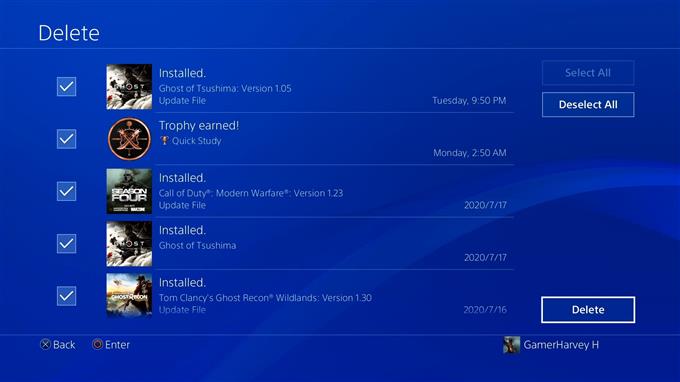Embora a maioria dos sistemas PS4 funcione perfeitamente na maioria das vezes, alguns podem ter dificuldades e encontrar problemas de atualização. Se você estiver com problemas para instalar uma atualização no console PS4, como quando uma atualização é iniciada, mas é interrompida sem motivo, ou se estiver recebendo um código ou mensagem de erro, este artigo deve ajudar.
Razões para problemas de atualização do PS4
Os problemas de atualização do PS4 podem se manifestar em um código de erro, uma mensagem de erro informando que a atualização não pode prosseguir ou, em alguns casos raros, travar o PS4. Abaixo estão algumas das causas comuns para problemas de atualização do PS4.
Problemas no servidor.
Na maioria das vezes, atualizar um PS4 é tão fácil quanto pressionar alguns botões em um controle. Se você tiver problemas de atualização ou se o seu PS4 estiver exibindo um código de erro de atualização sempre que você tentar baixar uma nova versão do software, a primeira coisa a ser feita é verificar se está relacionado ao servidor.
Às vezes, podem ocorrer problemas no servidor se os sistemas da Sony não conseguirem lidar com um alto número de dispositivos atualizados ao mesmo tempo. Esse problema, porém, é raro e costuma desaparecer por conta própria. Portanto, você pode tentar atualizar seu PS4 posteriormente para ver se não há mais problemas de excesso de capacidade nos servidores..
Disco rígido incompatível ou com buggy.
Alguns erros durante a atualização são causados por uma falha no disco rígido, como quando há um código CE-30002-5. Se você estiver usando uma unidade flash USB ou um disco rígido externo e encontrar problemas de atualização, há várias soluções possíveis que você pode fazer no seu PS4. Uma dessas soluções é excluir as notificações de atualização. Eu pessoalmente achei isso eficaz quando, de repente, comecei a receber o código de erro CE-30002-5 depois de carregar um jogo NBA 2K20 de um disco rígido externo.
O software antigo está bloqueando novas atualizações.
Se você não atualiza seu PS4 há muito tempo, o software antigo em execução no momento pode ter um erro que impede a instalação de novas atualizações. Esse é um dos motivos pelos quais é altamente recomendável atualizar regularmente o seu PS4, mesmo se você o usar principalmente para jogos offline.
Banco de dados corrompido.
Alguns jogadores do PS4 compartilharam conosco que eles foram capazes de corrigir os problemas de atualização do PS4 depois de excluir o banco de dados do console. Portanto, uma das soluções possíveis que você deve tentar é reconstruir o banco de dados PS4 se nenhuma das soluções tradicionais funcionar.
Como corrigir problemas de atualização do PS4 | etapas e soluções de solução de problemas
Abaixo estão as coisas que você deve fazer para corrigir qualquer problema de atualização do PS4.
- Verifique a versão mais recente do seu software PS4.
Antes de prosseguir com a solução de problemas, verifique a versão atual do seu software PS4. Depois de obter as informações, você pode visitar o site da PlayStation para verificar se é necessário atualizar o software. Veja como:
-Vá para a tela inicial do PlayStation.
-Selecione Configurações.
-Selecione Sistema.
-Selecione Informação do sistema.
-Tome nota do Versão do software do sistema.
No momento da redação deste artigo, a versão mais recente do software PS4 era 7,51. Se a sua própria versão do software for mais antiga do que o site PlayStation mostra, você precisará atualizar o sistema online ou via Modo de Segurança.
- Usar conexão com fio durante uma atualização.
Esteja você atualizando ou jogando um jogo online, o uso de uma configuração com fio é sempre melhor através da conexão Wi-Fi. Se o seu PS4 parece ter um problema com as atualizações de software quando está no wifi, tente aproximar o console do roteador e conectá-lo usando um cabo LAN.
- Excluir notificações de atualização.
Alguns consoles PS4 podem encontrar problemas de atualização devido a erros de codificação ou durante a atualização de jogos. Certa vez, tive um problema com as atualizações do Call of Duty Modern Warfare (2019) e a maneira eficaz que descobri foi simplesmente excluir a atualização presa na seção de notificações.
Tente verificar as notificações e verifique se o console está funcionando com a atualização. Veja como:
-Vá para a tela inicial do PlayStation.
-Selecione os Notificações ícone (circule com um “i”).
-aperte o OPÇÕES botão no seu controlador.
-No menu, selecione Excluir.
-Escolher Selecionar tudo.
-Selecione Excluir.
-Depois de excluir todas as notificações, tente instalar a atualização manualmente novamente.
Esta etapa de solução de problemas excluirá as atualizações do sistema e do jogo que ainda precisam ser instaladas ou bloqueadas.
- Atualizar via modo de segurança.
Assim como um computador Windows normal, você pode executar o PS4 no modo de segurança e executar várias coisas, uma delas para atualizar o sistema. No modo de segurança, apenas os recursos mais básicos podem ser executados; portanto, se ocorrer uma falha no aspecto mais avançado do software, a atualização nesse modo poderá funcionar.
Siga as etapas abaixo para inicializar o console no modo de segurança e atualizar a partir daí:
-Desligue o PS4 completamente.
-Quando o console estiver totalmente desligado, pressione e segure o PODER no painel frontal do PS4 até ouvir dois bipes.
-Solte o botão Liga / Desliga após o segundo bipe, que deve ocorrer cerca de sete segundos após o primeiro bipe.
-Conecte seu controle ao console usando um cabo USB e pressione o botão PlayStation.
-No menu Modo de segurança, escolha Opção 3 [Atualizar software do sistema].
- Reconstruir banco de dados.
Se o seu PS4 ainda não for atualizado no modo de segurança, a próxima solução possível é excluir o banco de dados atual. Às vezes, o banco de dados de jogos pode ser corrompido ou alguns arquivos podem ficar ausentes. Isso pode interferir na operação do software ou jogos. Para corrigir o problema, siga as etapas abaixo:
-Desligue o PS4 completamente
-Quando o dispositivo estiver desligado, mantenha pressionado o botão liga / desliga. Solte-o depois de ouvir dois bipes: um quando você pressionar inicialmente e outro cerca de sete segundos depois.
-O PS4 agora será inicializado no “Modo de segurança”.
-Conecte um controlador DualShock 4 com um cabo USB e pressione o botão PS no controlador. Se o PS4 não estiver reconhecendo o controle, você pode ter conectado um cabo USB “apenas energia” – use o que acompanha o controle.
-Selecione a opção “Reconstruir banco de dados”.
-Aguarde a conclusão do processo e reinicie o PS4.
- Experimente uma atualização manual do software.
Uma maneira mais drástica e tediosa de corrigir problemas de atualização do PS4 é a instalação manual ou offline da atualização. Assim como as duas soluções anteriores acima, você precisará executar o console no modo de segurança para fazer essa solução.
Siga as etapas neste artigo para executar uma atualização manual:
Como fazer uma atualização offline no seu PS4 | Atualização manual do USB
Visite o nosso canal do youtubehow androidhow para mais vídeos de solução de problemas.